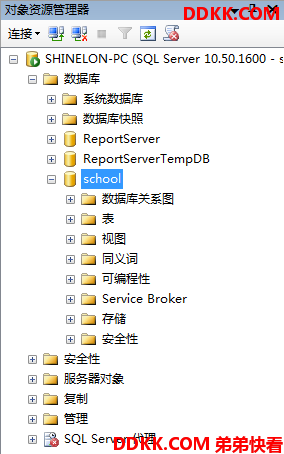这里的数据库还分成两部分,不应去随便操作的系统数据库和需要自己创建或附加的用户数据库。
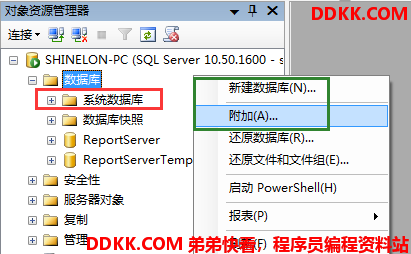
用户数据库中的文件还分为数据文件和日志文件,如下表:

新建一个用户数据库
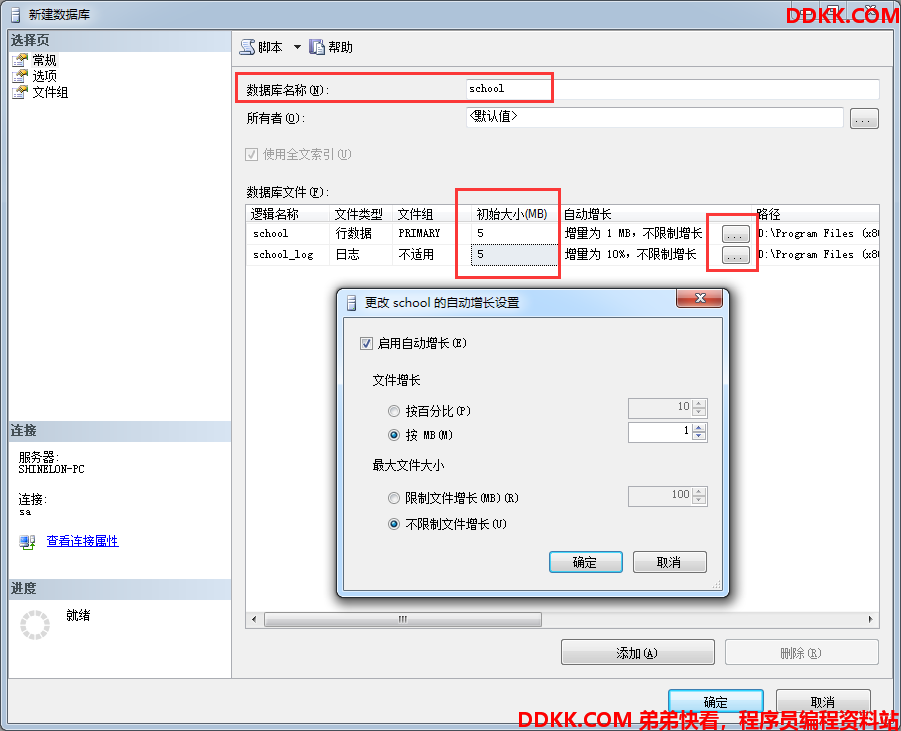
这两个文件school和school_log就分别是主要数据文件和日志文件,可以调整它们的初始大小,并设置当这么大的空间用完时的增长设置。
文件的默认存放路径是在SQL Server的安装路径下,这里不妨单独去建一个文件夹来存放这些文件:
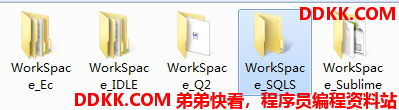

单击确定创建完后,就可以在这个文件夹下看到这两个文件了:
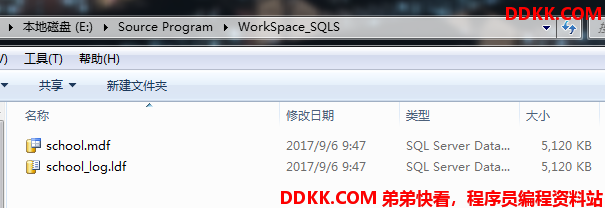
在SSMS对象资源管理器里也能看到这个用户数据库了:
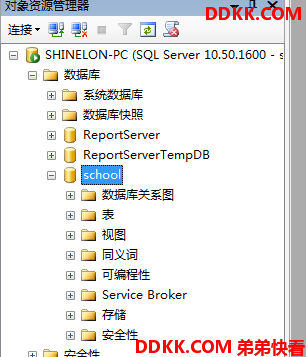
向用户数据库中添加数据库文件
右击school这个数据库,然后选择属性,添加后进行必要的配置:
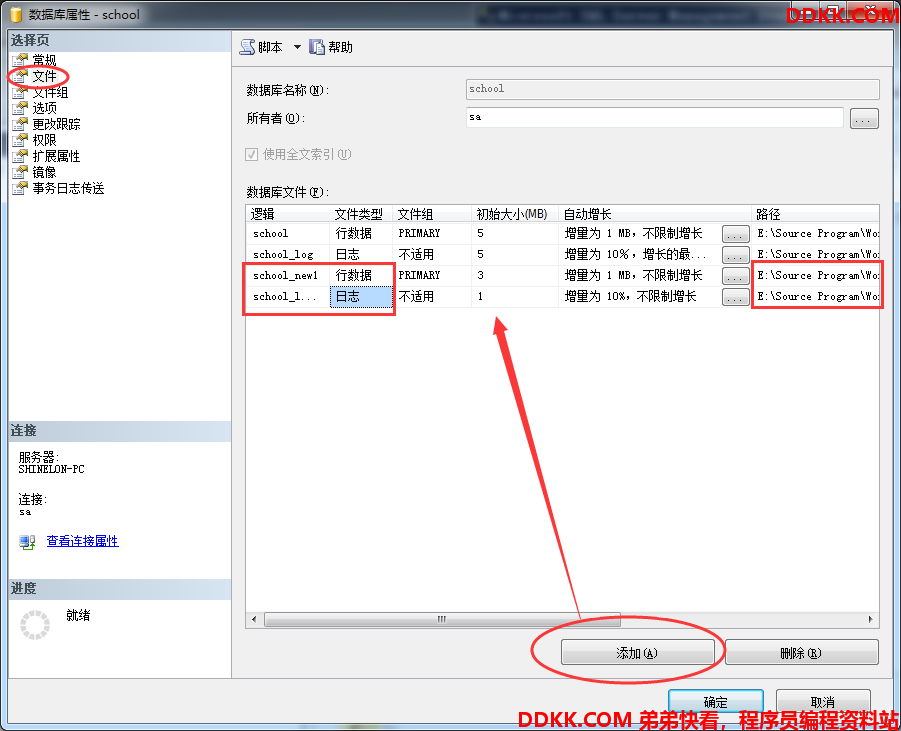
单击确定,查看那个文件夹:
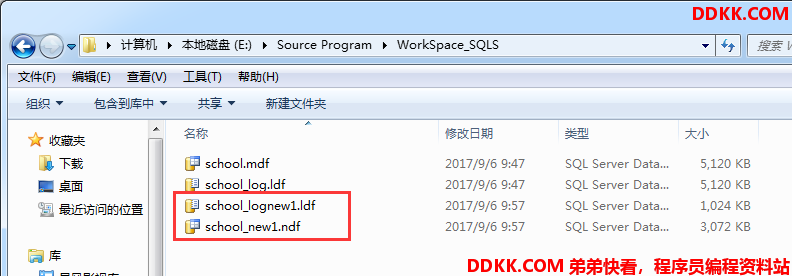
从扩展名中能看出,新增了一个日志文件和一个次要数据文件,因为主要数据文件已经唯一存在了。次要数据文件机制的好处是,如果我这个盘空间用完了,或者主要数据文件空间增长到上限了,就可以在另一个盘里建立一个次要数据文件,继续使用这个用户数据库。
创建数据表
注意表中的数据最终也是保存在数据文件里的。
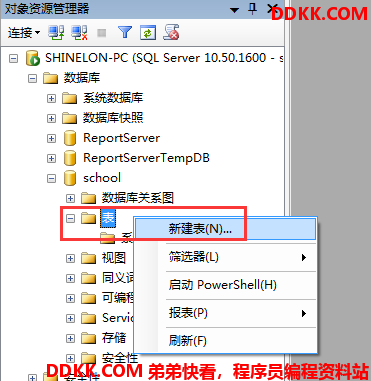
输入列名称,并选择数据类型,按保存并命名:
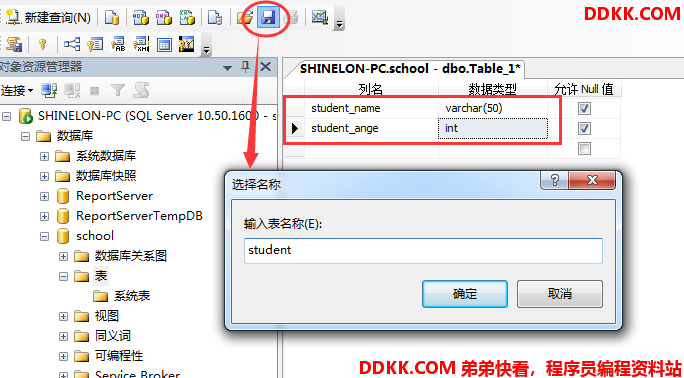
在这个用户数据库的表中就能看到它了:
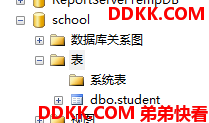
向表中插入数据
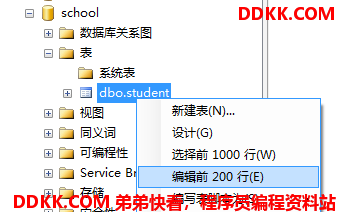
就可以写入数据了,写好后直接按×关闭即可:
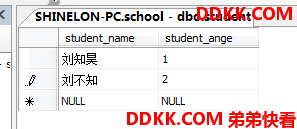
调整数据表
右键单击要调整结构的表,选择设计:
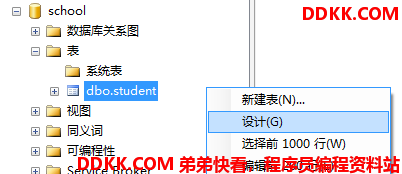
相当于打开了刚创建数据表时的编辑器:
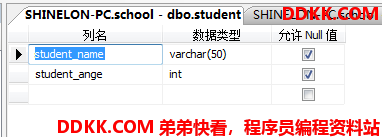
如果在保存时候提示不允许更改,那么可以在设置->选项中去掉这个勾:
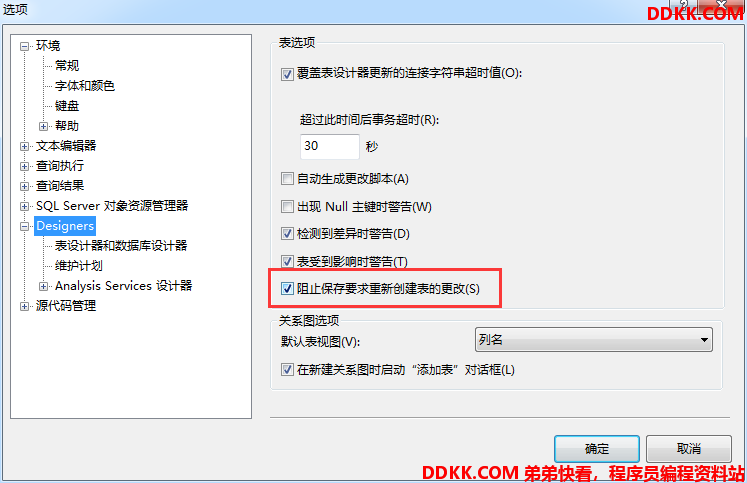
删除数据表
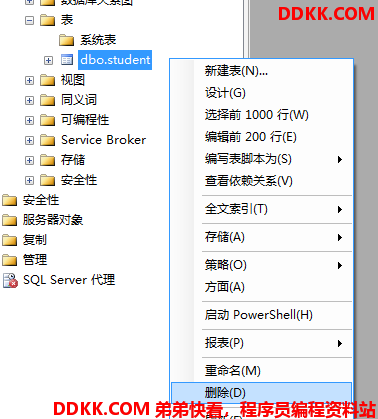
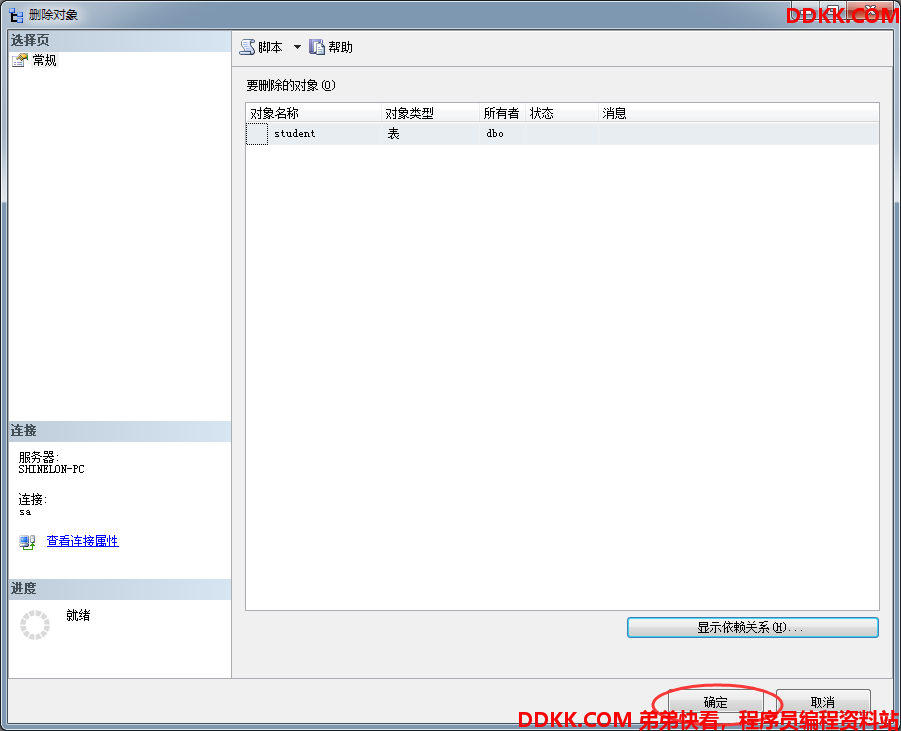
分离和附加数据库
因为数据库中的文件被占用,不能直接移动,就需要先对数据库进行分离:
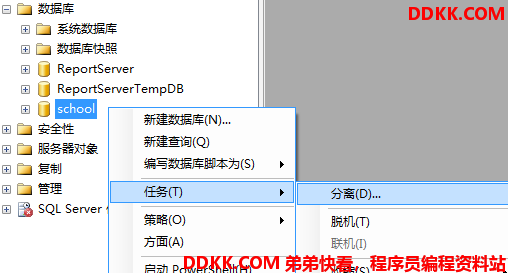
删除连接表示强制将用户和数据库的连接断开,方便进行分离:
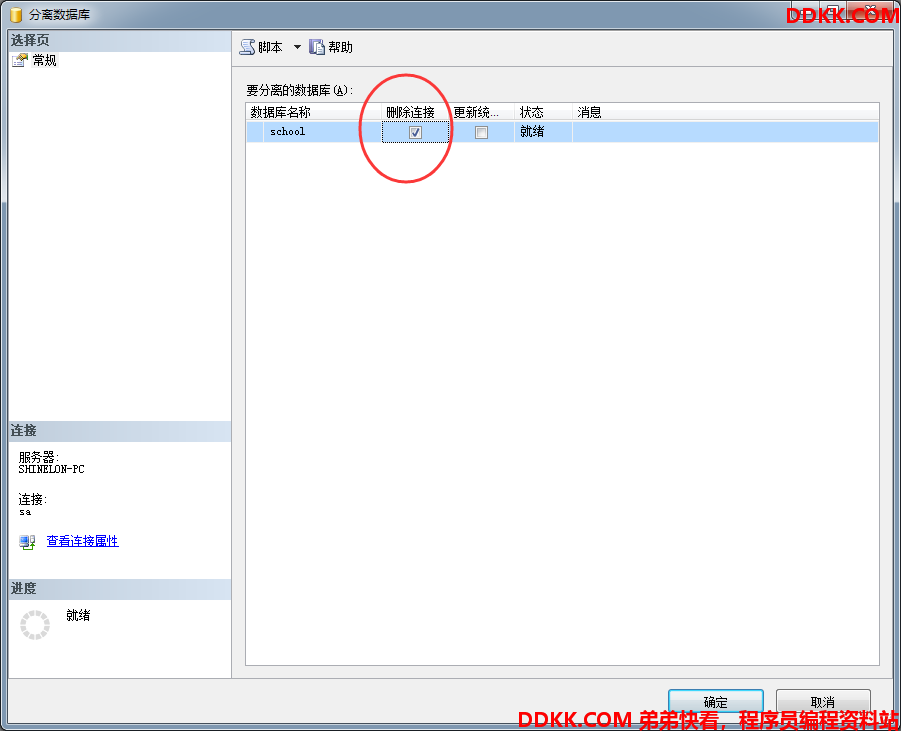
分离后在这里就找不到它了:
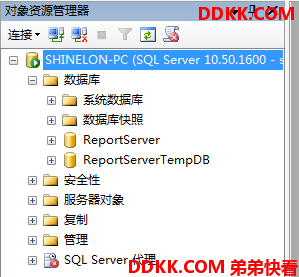
这时候就可以将文件移动了,如移动到另一个文件夹中:
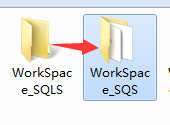
选择数据库->附加:
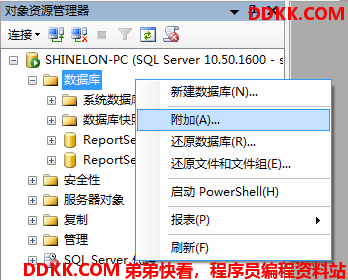
它只需要去寻找并检查主数据文件:
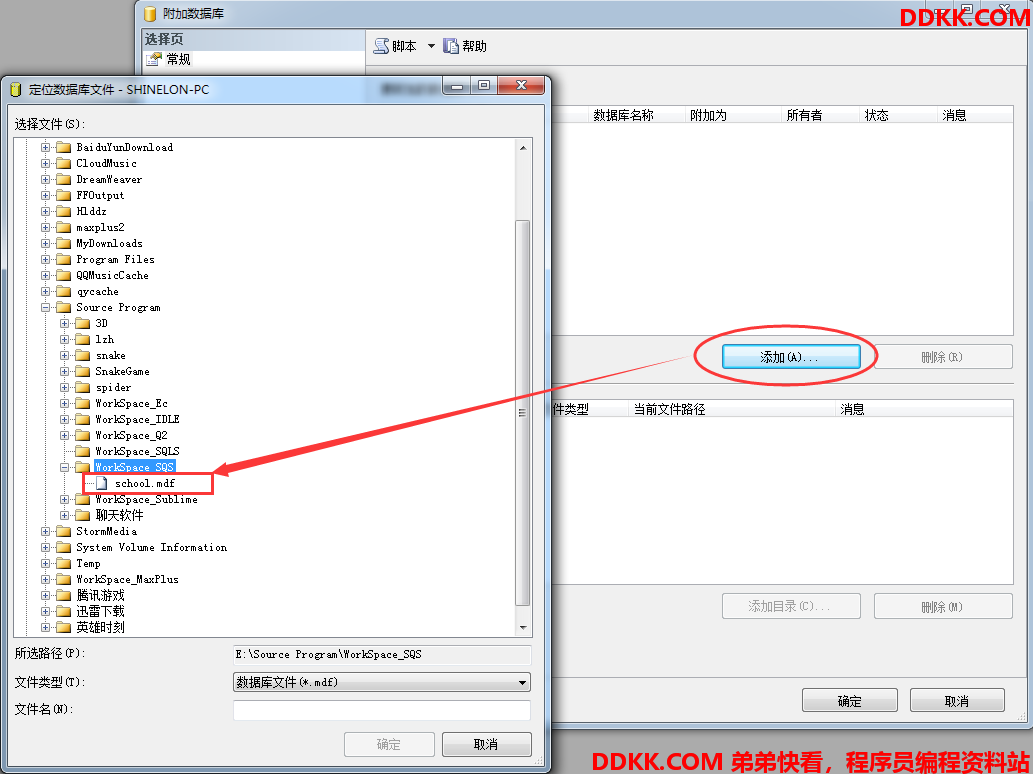
就能找到所有的与之相关的文件了:
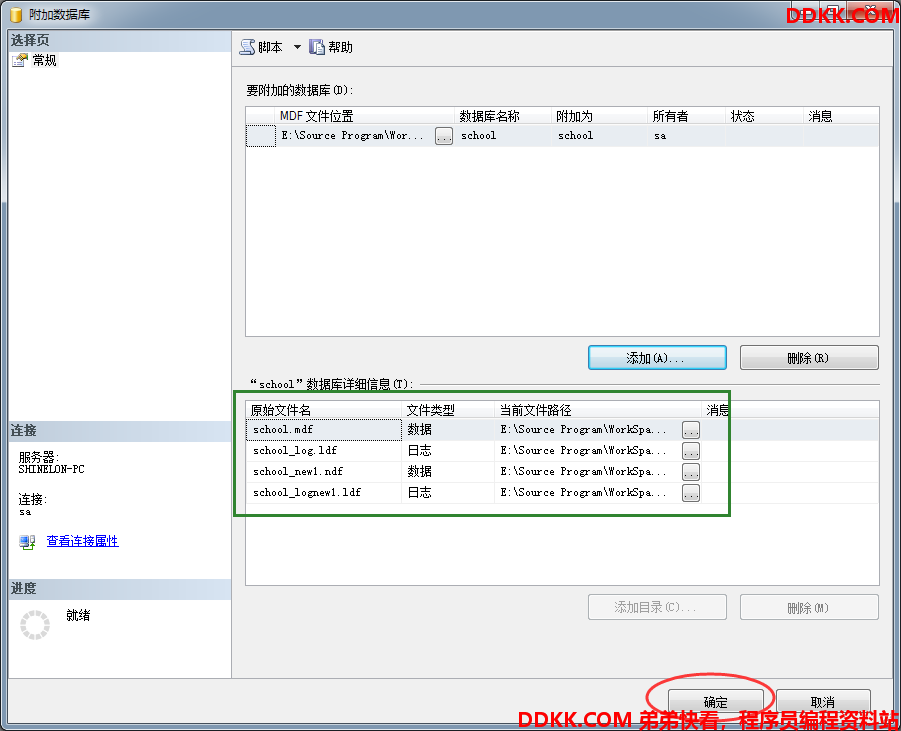
附加完成: